EAPADPROライブラリ – 当社の情報パネルでエキスパートアドバイザー(EA)を強化 EAPADPROライブラリは、MetaTraderプラットフォーム上でエキスパートアドバイザー(EA)の機能を向上させたいトレーダーにとって、堅牢なソリューションを提供します。…

MetaTrader マーケット: mql5.com でアドバイザーを購入するには? レンタルするには? アップデートするには? インストールするには?

Partial Close and Trailing. ロールバック時の部分クローズ

Table of Contents
明
この記事では、PipFinite Trend PROカスタムインジケーターを詳細に分析します。これは、MQL5マーケットからダウンロードされたものです。
インジケーターの操作方法と、当社のエキスパートアドバイザー Exp – The xCustomEAでの呼び出しオプションを分析しましょう。
開始
Exp – The xCustomEA エキスパートアドバイザーを開発する際、ほとんどのユーザーがプログラミングを学ばないことを知っていました!
しかし、インジケーターで取引するためにプログラミング知識が必要ですか?
当社のエキスパートアドバイザーの使用を簡単かつ手頃な価格にするために、あらゆる手段を講じました。
インジケーター上でエキスパートアドバイザーをプログラムするのに20分?簡単です!
特に、全体のプログラムコードが長い間問題なく実行されてきた場合はなおさらです。
当社のExp – The xCustomEAの説明書では、ストラテジーのプログラミングの手順を最も明確に記述しています!
最初に使用するインジケーターは偶然ではありません。
実際、MQL5マーケットには多くのMT5およびMT4用インジケーターがあります。
しかし、当社は市場で最も人気のあるインジケーターの一つを選びました。これは1000件のレビューがあり、MT4およびMT5ターミナル向けに配布されています。
インジケーターの作者はシグナルバッファを隠し、これらのバッファ番号も記述しました!インジケーター上でエキスパートアドバイザーを開発する際に非常に重要なことは何でしょうか?
PipFinite Trend PRO
インジケーターを使用するには、まずターミナルにインストールする必要があります!
MQL5マーケットからインジケーターをインストールするにはどうすればよいですか?
MT5用インジケーターのページに移動 https://www.mql5.com/ja/market/product/26889
MT4用インジケーターのページに移動 https://www.mql5.com/ja/market/product/26888
TRIALをダウンロードまたは無料デモボタンを押します。
当社のMetaTraderターミナルにインジケーターの読み込みを確認します。
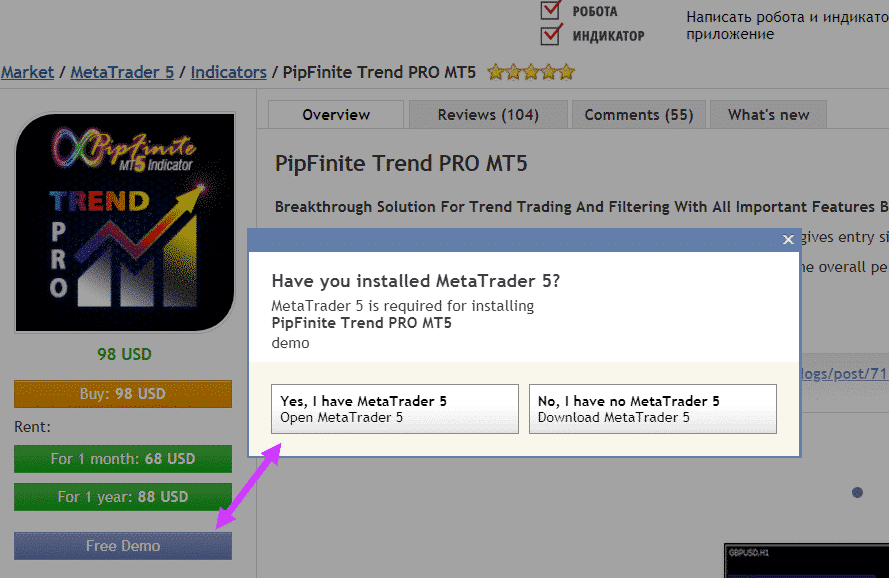

MQL5マーケットからインジケーターをダウンロードすると、MetaTraderターミナルのIndicators \ Marketフォルダに表示されます。
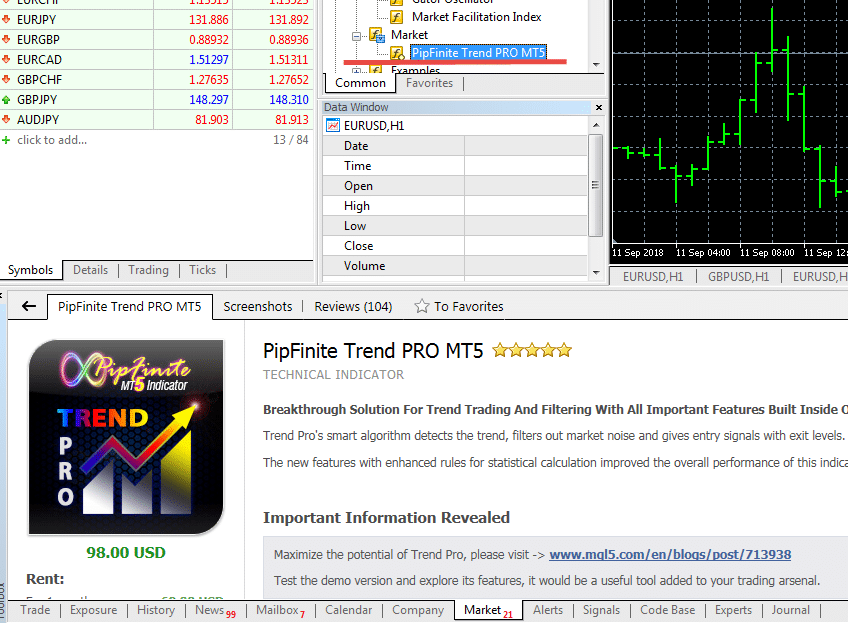
インジケーターをテストするには、インジケーターを右クリックしてテストを選択する必要があります。

ストラテジーテスターが開き、当社のインジケーターが選択されます。

シグナルバッファの定義
その後、インジケーターがシグナル情報を表示するために使用するシグナルバッファを特定する必要があります。
バッファ番号が必要です。
最初はバッファ番号を自分で特定しようとしましたが、バッファ番号は標準ではないため、多くの時間がかかりました!
インジケーターの説明書を読んだところ、作者が正しいことをしていることがわかりました。エキスパートアドバイザーが動作するためのバッファ番号を書いてくれました。これに大いに感謝します!

シグナルのバッファ番号を確認するには、インジケーターをビジュアライゼーションモードで実行し、データウィンドウを開く必要があります。
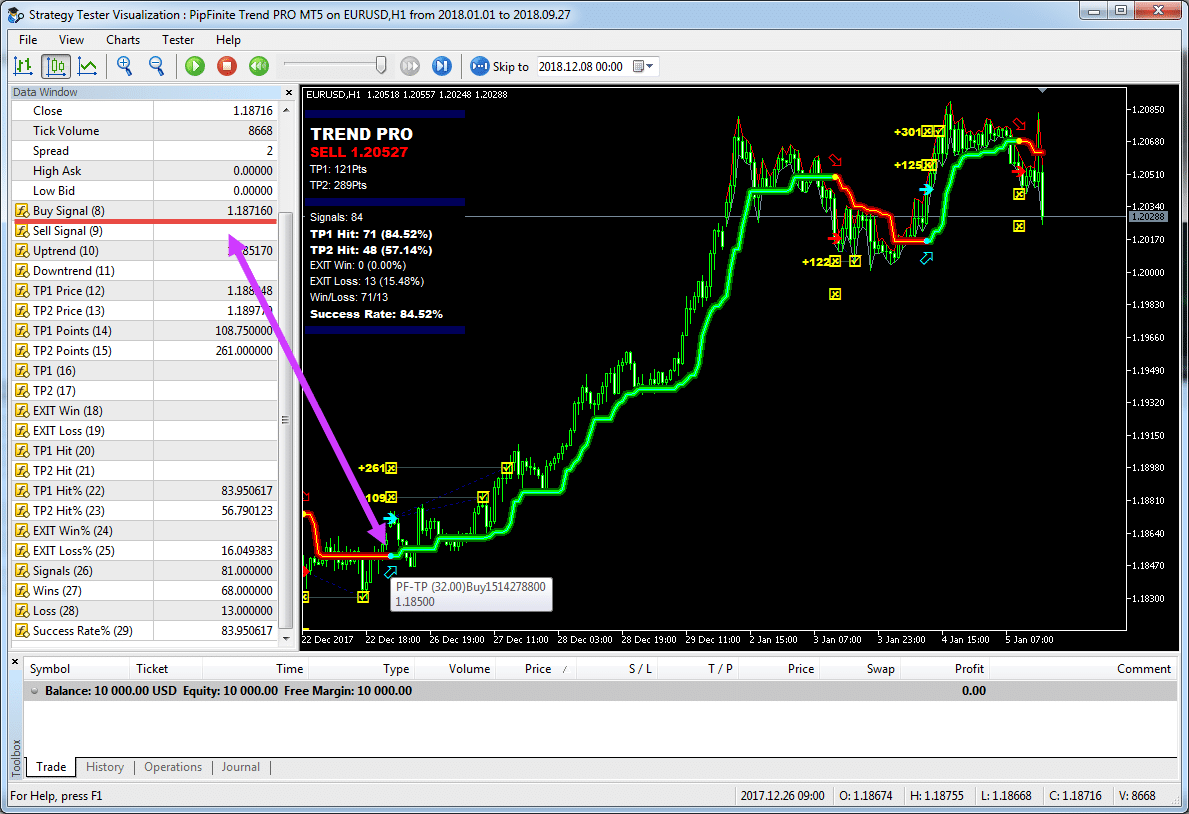
これらの番号があれば、作業を続けることができます!
すべてのバッファは0から始まります!
この場合、BUYシグナルバッファは番号8です。
SELLシグナルバッファは番号9です。
このインジケーターは非常に有益です。なぜなら、2種類のエキスパートアドバイザーをインジケーター上で使用できるからです:
- 当社のインジケーター Exp – The xCustomEAによるシグナルプログラミング(xCustomEA)
- 個別のプログラミングなしでメインインジケーターとしてPipFinite Trend PROをインストールする(xArrow)
xArrow インジケーター上でのプログラミングなしの作業
最もシンプルな方法として、PipFinite Trend PROカスタムインジケーターをxArrowとして直接表示する方法から始めましょう。
シグナルのバッファ番号を知っており、エキスパートアドバイザーがシグナルに矢印を設定することも知っているので、以下のエキスパートアドバイザーの設定プロセスは10秒で完了します:
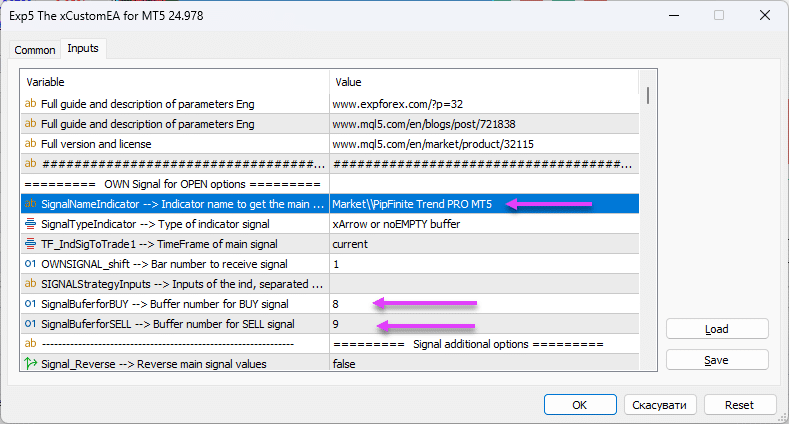

ポジションオープンシグナル
MT4の場合、名前をMarket\\PipFinite Trend PROとして指定します
MT5の場合、名前をMarket\\PipFinite Trend PRO MT5として指定します
パラメータ SignalTypeIndicator = xArrow
次に、ポジションを開くためのバッファ番号を指定する必要があります!
インジケーターの作者がこれらの番号を提供してくれたので、マーケットレビューで簡単に確認できます:
- SignalBufferforBUY = 8
- SignalBufferforSELL = 9
他のすべてはデフォルト設定です!
以下のようになります:
- SignalNameIndicator = Market\\PipFinite Trend PRO MT5
- SignalTypeIndicator = 2
- TF_IndSigToTrade1 = 0
- OWNSIGNAL_shift = 1
- SIGNALStrategyInputs =
- SignalBufferforBUY = 8
- SignalBufferforSELL = 9
エキスパートアドバイザーの動作を確認し、エキスパートアドバイザーが確実にインジケーターで取引していることを確認しました!

エキスパートアドバイザーのPipFinite Trend PRO インジケーターでの動作結果を以下に示します!
ポジションクローズシグナル

for MT4, we specify the name Market\\PipFinite Trend PROfor MT5, we specify the name Market\\PipFinite Trend PRO MT5- CloseNameIndicator = Market\\PipFinite Trend PRO MT5
- CloseTypeIndicator = xArrow
- CloseTimeFrame = 0
- Close_shift = 1
- CloseStrategyInputs =
- CloseBufferforBUY = 9
- CloseBufferforSELL = 8
次に、ポジションをクローズするためのバッファ番号を指定する必要があります!
インジケーターの作者がこれらの番号を提供してくれたので、マーケットレビューで簡単に確認できます:
- CloseBufferforBUY = 9
- CloseBufferforSELL = 8
ご覧のとおり、インジケーターのシグナルに基づいてポジションをクローズするには、バッファ番号を交換するだけで十分です(デフォルトでは、当社のエキスパートアドバイザーはシグナルを返し、反対のシグナルを使用してポジションをクローズしますが、特定のルールに従って完了する特別なバッファがある場合は、それらを使用できます)。

他のすべてはデフォルト設定です!
トレンドシグナルフィルタリング

MT4の場合、名前をMarket\\PipFinite Trend PROとして指定します
MT5の場合、名前をMarket\\PipFinite Trend PRO MT5として指定します
- FilterNameIndicator = Market\\PipFinite Trend PRO MT5
- FilterTypeIndicator = 2
- FILTER_TF_IndSigToTrade1 = 0
- FILTERSIGNAL1_shift = 1
- FILTERStrategyInputs =
- FilterBufferforBUY = 10
- FilterBufferforSELL = 11
次に、ポジションをフィルタリングするためのバッファ番号を指定する必要があります!
インジケーターの作者がこれらの番号を提供してくれたので、マーケットレビューで簡単に確認できます:
- FilterBufferforBUY = 10
- FilterBufferforSELL = 11
これらの値は、ポジションを開くときの値と類似しています。他のインジケーターと一緒に使用できます。
例えば、1つのインジケーターを使用してシグナルを示し、フィルタリングする場合、このインジケーターをフィルター付きで表示します。
作者はこれらのフィルターをUpTrendおよびDnTrendラインとして指定しています。

他のすべてはデフォルト設定です!
インジケーターからのストップロスとテイクプロフィット
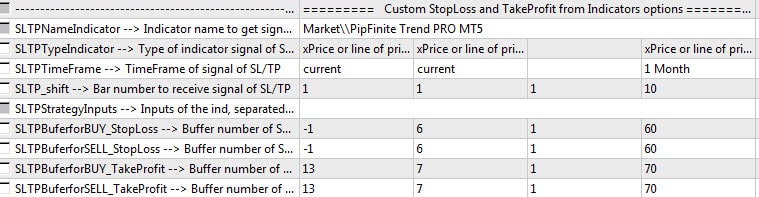
MT4の場合、名前をMarket\\PipFinite Trend PROとして指定します
MT5の場合、名前をMarket\\PipFinite Trend PRO MT5として指定します
- SLTPNameIndicator = Market\\PipFinite Trend PRO MT5
- SLTPTypeIndicator = 1
- SLTPTimeFrame = 0
- SLTP_shift = 1
- SLTPStrategyInputs =
- SLTPBufferforBUY_StopLoss = -1
- SLTPBufferforSELL_StopLoss = -1
- SLTPBufferforBUY_TakeProfit = 13
- SLTPBufferforSELL_TakeProfit = 13
次に、TakeProfit値を取得するためのバッファ番号を指定する必要があります!
インジケーターの作者がこれらの番号を提供してくれたので、マーケットレビューで簡単に確認できます:
- SLTPBufferforBUY_TakeProfit = 13
- SLTPBufferforSELL_TakeProfit = 13
ここでは同じバッファを指定しています。作者は価格に対するTakeProfitを提供し、新しいシグナルの時にバッファ番号13が埋められます。
StopLossについては、作者がバッファ番号を指定していません。このストラテジーではStopLossは提供されていません!当社のエキスパートアドバイザーのストップセクションの設定でStop Lossを設定できます。
作者はさらに2つのTakeProfitバッファを指定してくれました。
ミドルは番号12
ファーは番号13
当社はロングレンジのTakeProfitを使用しました。近距離のTakeProfitには12を指定できます!

TakeProfitによるクローズのインジケーターの結果:
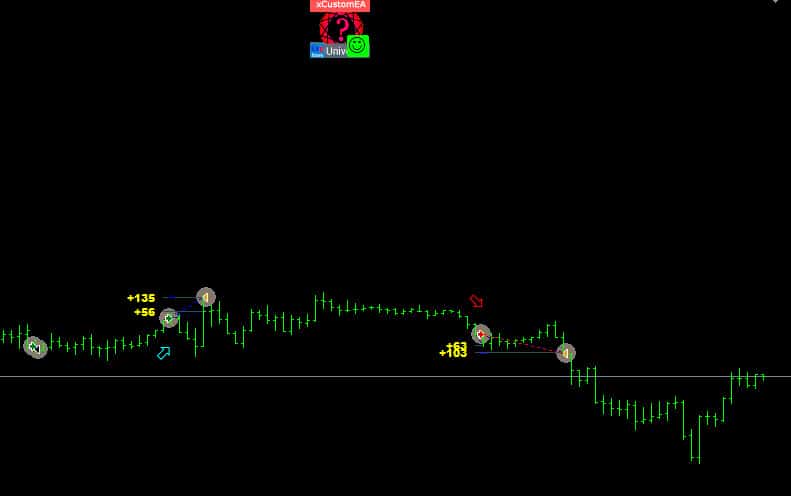
他のすべてはデフォルト設定です!
エキスパートアドバイザーPipFinite Trend PROのテスト
シグナルの正確性を確認した後、エキスパートアドバイザーのテストをEURUSD H1で2018-01-01から2018-09-27までのインジケーター上で実行します。
ちなみに、当社のエキスパートアドバイザーはMT4とMT5の2つのターミナルでほぼ同等に動作していることがわかります。
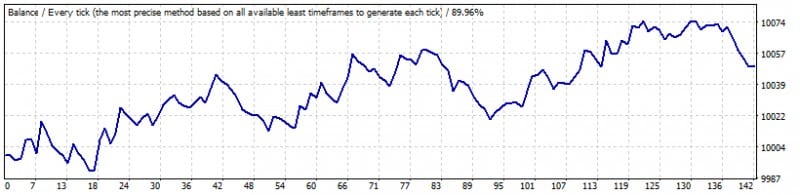

所見
当社はこのインジケーターの多数のテストを実施しません;しかし、当社のインジケーターの使用例を活用し、異なる関数の使用オプションでエキスパートアドバイザーのパラメータを最適化できます。
デモアカウントまたはライブアカウントでインジケーターとエキスパートアドバイザーを動作させるには、使用するターミナル用のExp – The xCustomEAとPipFinite Trend PRO インジケーターを購入する必要があります!
当社のExp – The xCustomEAを購入すると、任意のインジケーターを使用して任意のストラテジーをプログラムできます!
カスタム設定でPipFiniteインジケーターをMT5にロードする方法は?
多くのユーザーがカスタム設定でPipFiniteをダウンロードしたいと考えています。
MT5では、SIGNALStrategyInputsパラメータを使用して、カンマで区切られたパラメータをリストできます!
パラメータの記述ルールがあります。 ここで読むことができます:Exp – The xCustomEA エキスパートアドバイザー.
例:

| SIGNALStrategyInputs |
カスタムインジケーター用の外部パラメータで、SignalTypeIndicator = xArrowモードの場合。 インジケーターの外部変数を、設定表に記載されている通りにカンマで区切って指定できます! 重要:変数の順序と変数の型を守る必要があります。
|
PipFiniteインジケーターをカスタム設定でMT4に使用する方法は?
多くのユーザーがxCustomをPipFinite設定で使用したいと考えていますか?
MT5では、SIGNALStrategyInputsパラメータを使用して、カンマで区切られたパラメータをリストできます!
警告! MetaTrader4用バージョンでは、文字列パラメータの転送が禁止されています! 文字列パラメータ(string)を渡すと、インジケーターが正しくロードされない場合があります!
したがって、MT4インジケーターをそのインジケーターパラメータでプログラムする必要があります。
STEP 0 in Step MT4 0: 変数を追加する(表示されたインジケーターパラメータの順序を厳守)
例:
string ___1;
int Period_1=30;
double Factor_1=1.00000000;
int Lookback=5000;
string ___6;
int Misc_1=1;
int Misc_2=1;
int Misc_5=1;
int Misc_3=1;
string ___2;
int Show_1=1;
int Show_12=1;
int Show_7=1;
int Show_4=1;
int Show_3=1;
int Show_10=1;
int Show_9=1;
int Show_8=1;
int Show_2=1;
int Size_1=8;
int Show_11=1;
int ChartFG=0;
string ___3;
color Color_bull_1=25600;
color Color_bear_1=128;
color Color_bull_2=65280;
color Color_bear_2=255;
color Color_bull_3=16776960;
color Color_bear_3=65535;
color Color_bull_4=16776960;
int LWidth_bull_4=2;
color Color_bear_4=255;
int LWidth_bear_4=2;
color Color_bull_5=16776960;
int LWidth_bull_5=0;
color Color_bear_5=255;
int LWidth_bear_5=0;
color Color_exit_1=65535;
int LWidth_exit_1=0;
color Color_exit_2=65535;
int LWidth_exit_2=0;
color Color_exit_3=65535;
int LWidth_exit_3=0;
color Color_exit_4=65535;
int LWidth_exit_4=2;
color Color_exit_5=16711935;
int LWidth_exit_5=1;
color Color_3=5197615;
color Color_1=8388608;
color Color_2=5197615;
color Color_7=128;
color Color_win_1=65535;
color Color_loss_1=16711935;
string ___4;
int Show_5=1;
int Show_6=1;
int Size_2=8;
int XCoordinateOffset=8;
int YCoordinateOffset=8;
double YCoordinateSpacing=2.00000000;
double BG_X_Size_Factor=20.00000000;
int Display_1=0;
color Color_4=0;
int Use_1=1;
color Color_6=16777215;
int Use_2=1;
color Color_8=65280;
color Color_9=255;
color Color_10=65535;
color Color_5=5767168;
string ___5;
int Alert_1=1;
int Alert_2=0;
int Alert_3=0;
int Alert_4=0;
string SoundFile="alert.wav";
int Alert_5=0;
したがって、描画用の他のパラメータは不要なので、最初の4つのパラメータのみが必要です。使用するのは次の通りです:
string ___1; int Period_1=30; double Factor_1=1.00000000; int Lookback=5000;
これらのパラメータをSTEP 5に追加します:
次のようになります:
custom_buffer_for_Open_BUY[inum]=iCustom(StrategySymbolString, StrategyTimeFrame, "\\Market\\PipFinite Trend PRO", ___1, Period_1, Factor_1, Lookback, 8, StartCopyI+inum); custom_buffer_for_Open_SELL[inum]=iCustom(StrategySymbolString, StrategyTimeFrame, "\\Market\\PipFinite Trend PRO", ___1, Period_1, Factor_1, Lookback, 9, StartCopyI+inum);
これで、当社のインジケーターはパラメータを使用してPipFinite Trend PRO インジケーターをロードします!
その後、当社のインジケーターを使用します。
したがって、新しいインジケーターで作業するようにエキスパートアドバイザー xCustomを調整します:

正常に動作したことを確認します:

関連記事
InfoPad、MetaTrader用オンライン情報パネル
InfoPadは、MetaTraderターミナルで選択された特定の通貨ペアに関する重要な情報を提供するために設計された非常に有用な情報パネルです。 このパネルは、現在のBidおよびAsk価格、スプレッド、高値と安値などの詳細でリアルタイムなデータを提供します。…
Duplicator – MetaTraderターミナル上での取引/ポジションの複製
Exp-Duplicatorは、自動的なエキスパートアドバイザーであり、MetaTraderアカウント上で取引とポジションを事前設定された回数だけ複製するように設計されています。 手動で開かれたものでも他のEAによって開かれたものでも、すべてのポジションをシームレスにコピーし、これらのポジションのロットサイズ(ボリューム)を増やすことができます。…
MQLオープンソーステンプレート. エキスパートアドバイザー作成用テンプレート
概要 エキスパートアドバイザー(EA)を作成し、任意のインジケーターを使用して戦略をテストすることは、テンプレートやオープンソースリソースを利用することで簡素化できます。オープンソースの利点を活用して、効果的な戦略を構築しましょう。 以下は、Expforex.comのMQLオープンソーステンプレートを使用して、わずか5分でEAを作成するためのステップバイステップガイドです。 オープンソーステンプレートを使用したEA作成のステップバイステップガイド オープンソーステンプレートのダウンロード: Expforex.comにアクセスし、オープンソースセクションに移動します。ここでMetaTrader 4 (MT4)およびMetaTrader 5 (MT5)用のMQLテンプレートを見つけることができます。 プラットフォーム(MT4またはMT5)に適したEAテンプレートを、使用したいインジケーターに基づいてダウンロードします。 テンプレート構造の理解: テンプレートには、インジケーターからのシグナルに基づいてポジションの初期化、オープン、クローズなどの基本的なEA機能を処理する事前に記述されたコードが含まれています。 テンプレートの主な要素には以下が含まれます: …
CLP CloseIfProfitorLoss。トレイリングプロフィットによる総利益または損失の管理。
エキスパートアドバイザー(EA)は、MetaTraderでのポジション管理およびクローズに関する高度な機能を提供し、特に事前に設定された総利益または損失のレベルに達した際に機能します。 利益トレイリング機能が有効になっている場合、EAは利益が増加するにつれて動的にストップレベルを調整して利益を確保します。…
EAPadPRO – 私たちのエキスパート向け情報パネル。エキスパートアドバイザーのダッシュボード
MetaTraderターミナル用のすべてのアドバイザーおよびユーティリティの情報パネル。 当社の取引エキスパートアドバイザーでEAPADPROパネルを管理および使用する基本についての詳細な指示。 当社のユーティリティを便利かつ成功裏に使用するための親しみやすく直感的なユーザーインターフェース。 戦略テスターでも!…
EA The xCustomEA:ユニバーサルトレーディングアドバイザー。カスタムストラテジービルダー
MetaTrader用のカスタムインディケーターに対応するユニバーサルトレーディングアドバイザー。 Exp – The xCustomEA ユニバーサルトレーディングアドバイザーはカスタムインディケーターで動作します。The xCustomEA はカスタムインディケーターと連携し、MT5およびMT4ターミナル用の取引戦略をプログラムできます。 言い換えれば:The xCustomEA はインターネットやmql5マーケットからダウンロード可能なカスタムインディケーターと接続されています。 インターネット上の任意のカスタムインディケーター! ストラテジービルダー。…
X と xCustomEA: テストと最適化
説明 The X と The xCustomEA は、過去5年間で広く人気を博した フォレックス (Forex) トレーディングコミュニティにおける2つの際立った エキスパートアドバイザー (EAs) です。これらのツールは、トレーディング戦略 を カスタマイズ したいトレーダーに対応し、テスト と 最適化 に焦点を当ててパフォーマンスを向上させ、様々な 市場の状況 に適応するよう設計されています。 主な特徴: The…
SafetyLOCK PRO 反対の保留注文を開くことでポジションをロックして保護します。ヘッジをロック
SAFETYLOCK:急激な市場反転から取引を保護 金融市場での取引は高リスクを伴い、特に急激な市場反転時にはリスクが高まります。SAFETYLOCKは、既存のポジションに対して自動的に反対の注文を出すことでトレーダーが損失を最小限に抑えるのを助けるユニークなツールです。予期しない市場の動きが取引に影響を与えないことを知り、自信を持って取引を行うことができます。…
The X – 標準インディケーターを使用したForex用ユニバーサルエキスパートアドバイザー (EA)
MetaTrader用の機能豊富なユニバーサルエキスパートアドバイザー (EA) エキスパートアドバイザーThe XはMetaTrader用の多用途なトレーディングツールであり、幅広い機能とカスタマイズ可能な設定を提供します。 標準インディケーターと連携し、内蔵のストラテジービルダーを含んでいるため、トレーダーは自分のニーズに合わせて戦略を作成および調整できます。…
Extra Report Pad – トレーダーズダイアリー。あなたの取引アカウントをプロフェッショナルに分析します。ライブチャートの MyFxBook。ExtraReportPad
Extra Report Pad – 取引アカウントを分析するためのプロフェッショナルなソリューション 今日では、複数の通貨ペアで同時に取引することが不可欠です。しかし、取引が増えるほど、アカウントの収益性を分析することが難しくなります。月ごとに取引を分析することはさらに難しく、各取引の統計データを個別に計算することはさらに困難です。 私たちは解決策を見つけました:私たちのパネルは、リアルタイムであなたのアカウントを分析し、可能な限り詳細な統計をまとめることができます。…
Averager。取引ポジションの平均化。トレンドに逆らっておよびトレンドに沿って取引を開始!
ポジションの平均化。利益の総トレーリングストップ機能を使用して、トレンドに沿っておよびトレンドに逆らって追加ポジションを開設! アドバイザーはトレンドに沿っておよびトレンドに逆らって追加ポジションを開設できます! 一連のポジションに対する平均トレーリングストップを含む! ロットの増減。…
AI Sniper。MetaTrader の自動スマートエキスパートアドバイザー。
AI Sniper は、MT4 および MT5 ターミナル用に設計されたインテリジェントで自己最適化可能な取引ロボットです。スマートなアルゴリズムと高度な取引戦略を活用して、取引の可能性を最大化します。 取引所および株式市場で15年の経験を持ち、革新的な戦略管理機能、追加のインテリジェント機能、ユーザーフレンドリーなグラフィカルインターフェースを開発しました。…
Tick Hamster 自動取引ロボット。余計なものはありません!
Tick Hamster – MetaTraderで任意の取引シンボルに自動最適化を備えたエキスパートアドバイザー Tick Hamsterは、新しいトレーダーや設定不要のアプローチを好むユーザー向けに設計された完全自動化されたエキスパートアドバイザー(Expert Advisor)です。この取引EAは手動設定を必要とせず、任意の取引シンボルのすべてのパラメータを自動的に最適化します。…
Assistant – 実際の/仮想のストップロス /テイクプロフィット /トレーリングストップ をサポートする最高の無料トレーディングパネル
ストップロス、テイクプロフィット、トレーリングストップ、ブレイクイーブンレベルの自動設定、仮想ストップの有効化。 Exp Assistant はあなたのポジションのメンテナンスを整理するのに役立ちます。 このエキスパートアドバイザーは、あなたのポジションに必要なすべてのストップロスとテイクプロフィットレベルを設定します。 すべてのエキスパートアドバイザーの操作はチャート上のコントロールパネルから管理されます。…
この記事は次の言語でもご覧いただけます: English Portuguese Español Deutsch Українська Chinese Русский Français Italiano Türkçe 日本語 한국어 العربية Indonesian ไทย Tiếng Việt


















